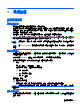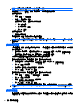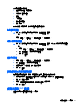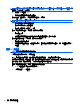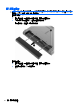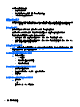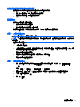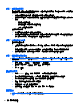Notebook User Guide-Windows XP
步驟 3:釋放電池的電力
電池在放電時,電腦必須保持電源開啟的狀態。不論您是否在使用電腦,電池都可以放電,不過當電腦
在使用時,電池放電的速度會比較快。
●
如果您打算讓電腦自行放電,請先儲存您的資訊,再開始放電程序。
●
如果在放電過程中,您偶爾仍會使用電腦,並且已設定省電逾時,請注意在放電過程中系統的下列
操作:
◦
顯示器不會自動關閉。
◦
當電腦閒置時,硬碟速度不會自動降低。
◦
系統將不會啟動休眠模式。
如果要為電池放電:
1. 先拔掉電腦的外部電源,但是不要 關閉電腦。
2.
使用電池電力操作電腦,直到電池放完電。當電池放電到達低電力的程度時,電池指示燈會開始閃
爍。當電池放完電後,電池指示燈熄滅,而且電腦也會關機。
步驟 4:將電池完全充飽電
若要為電池重新充電:
1.
將電腦連接至外部電源,直到電池充飽電力為止。當電池充飽電力時,電腦上的電池指示燈就會熄
滅。
當電池在重新充電時,您仍然可以使用電腦,不過如果關閉電腦,電池的充電速度會比較快。
2.
如果電腦是關閉的,當電池完全充好電時,將電腦打開,此時電池指示燈已經關閉。
步驟 5:重新啟用休眠和待命
注意: 如果在校正後無法重新啟用休眠模式,可能會造成一次完全的電池放電及因電力嚴重不足造成
的資料損失。
1. 選取「開始」>「控制台」>「效能及維護」>「電源選項」。
2.
重新輸入您記下的「一般電源」欄和「電池」欄之選項設定。
3.
按一下「確定」。
節省電池電力
●
透過 Windows「控制台」中的「電源選項」,可選取使用低電力的設定。
●
當您沒有使用無線和區域網路 (LAN) 連線時,請關閉連線,並且結束數據機應用程式。
●
對於未使用外部電源的外部裝置,當您沒有在使用時,請中斷連線。
●
停止、停用或取出未使用的外接式多媒體卡。
●
視需要使用 f2 和 f3 鍵,調整螢幕亮度。
●
如果要停止工作,請啟動「待機」或「休眠」模式,或將電腦關機。
存放電池
注意: 為了避免電池受損,請勿長時間曝露在高溫下。
58 第 5 章 電源管理